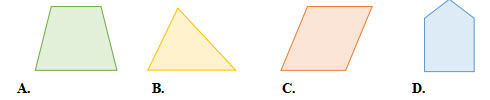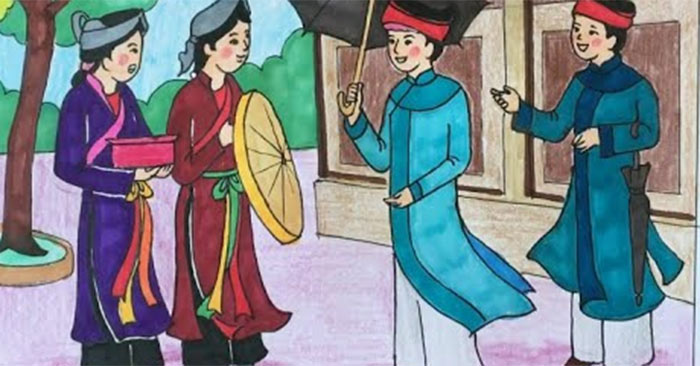Khi đang duyệt web với một số trình duyệt web phổ biến như Mozilla Firefox, Google Chrome và Microsoft Edge, bạn có lẽ thường nhận được yêu cầu cấp quyền truy cập vị trí của bạn bằng một thông báo nhỏ ở phía bên trái cửa sổ trình duyệt. Các trang web yêu cầu thông tin này để có thể cung cấp cho bạn nội dung liên quan đến khu vực mà bạn đang ở. Tuy nhiên, một số trang web sẽ hỏi vị trí của bạn mỗi khi bạn truy cập vào một trang cụ thể. Điều này gây nhiều phiền nhiễu cho bạn.
Nếu bạn không thích và cũng không có ý định tiết lộ vị trí của mình cho một trang web, bạn có thể tắt yêu cầu cung cấp vị trí bằng cách vô hiệu hóa tùy chọn này trong cài đặt trình duyệt. Bài viết này sẽ hướng dẫn bạn làm điều đó trên Google Chrome, Mozilla Firefox và Microsoft Edge.
1. Tắt yêu cầu vị trí trên Google Chrome
Trên Google Chrome, tùy chọn này được tìm thấy ở cài đặt Privacy. Bạn thực hiện theo các bước sau đây để tắt nó:
Bước 1: Nhấp chuột vào biểu tượng ba dấu chấm dọc ở góc trên bên phải cửa sổ trình duyệt.

Bước 2: Click vào Settings trong menu thả xuống để mở tab Settings. Cuộn xuống dưới trang và nhấp chuột vào nút Advanced.

Bước 3: Trong cửa sổ Advanced, bạn chọn Content settings dưới mục Privacy and Security.

Bước 4: Chọn tab Location trong cửa sổ Content settings.

Bước 5: Thao tác này sẽ mở một tab mới nơi bạn có thể tìm thấy tùy chọn Ask before accessing (recommended). Bạn nhấp chuột vào công tắc bên cạnh nó để tắt tùy chọn này.

Tắt chức năng này sẽ ngừng Chrome hỏi địa điểm của bạn. Để kích hoạt lại, hãy thực hiện các bước tương tự và nhấp vào công tắc để bật lại.
2. Tắt yêu cầu vị trí trên Mozilla Firefox
Cài đặt vị trí của Mozilla được ẩn trong menu about:config của nó. Trình đơn này chứa nhiều cài đặt nâng cao và bạn có thể dễ dàng làm lộn xộn trình duyệt của mình với việc thay đổi cài đặt sai. Chỉ thay đổi cài đặt nếu bạn chắc chắn về những gì mình đang làm. Để vô hiệu hóa yêu cầu cung cấp vị trí, bạn đơn giản thực hiện như sau:
Bước 1: Nhập about:config trong thanh địa chỉ của Firedox và nhấn Enter. Sau đó bạn sẽ nhận được một cảnh báo rủi ro. Bạn click vào I accept the risk! để tiếp tục.

Bước 2: Trong hộp tìm kiếm bạn nhập geo.enabled và nhấn Enter.

Bước 3: Bạn sẽ nhận thấy rằng giá trị geo.enabled đã được đặt là True theo mặc định. Nhấp đúp vào tùy chọn này để thay đổi giá trị của nó thành False.

Như vậy là xong, bạn đóng cửa sổ about:config và duyệt web bình thường.
3. Tắt yêu cầu vị trí trên Microsoft Edge
Microsoft Edge là trình duyệt mới so với hai trình duyệt trên và vì nó đã được tối ưu hóa cho web hiện đại, do đó nó cũng cho phép các trang web gửi yêu cầu cung cấp vị trí thường xuyên. Tuy nhiên, vì Edge được xây dựng trên nền tảng Windows nên việc vô hiệu hóa tùy chọn này được thực hiện thông qua ứng dụng Settings của Windows 10. Bạn mở Settings và chọn Privacy > Location.

Cuộn xuống và tắt công tắc của tùy chọn Choose apps that can use my location.
Các trang web yêu cầu vị trí thường yêu cầu bạn nhập một địa chỉ hoặc mã zip. Nếu bạn cảm thấy rằng tiết lộ vị trí của mình cho các trang web nhất định có thể ảnh hưởng đến quyền riêng tư thì tắt tính năng này trong cài đặt trình duyệt sẽ là một ý tưởng hay.
Cảm ơn bạn đã theo dõi bài viết Cách tắt yêu cầu cung cấp vị trí của các trang web trên trình duyệt của Pgdphurieng.edu.vn nếu thấy bài viết này hữu ích đừng quên để lại bình luận và đánh giá giới thiệu website với mọi người nhé. Chân thành cảm ơn.